Justering af farver ved hjælp af farvemønster
Du kan få vist farveændringer og gendanne de naturlige farver ved hjælp af farvemønsterfunktionen i ScanGear (scannerdriverens) Basistilstand (Basic Mode) fane.
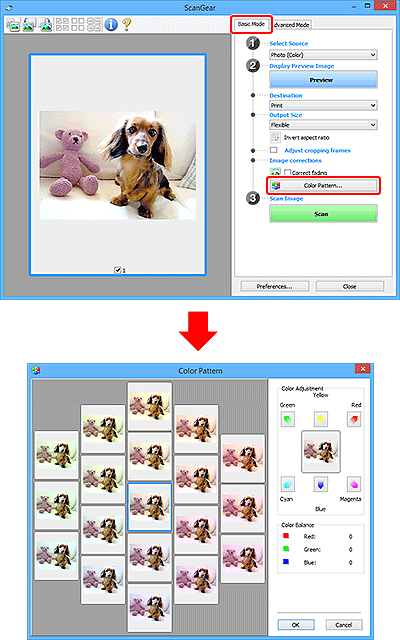
Farvejustering
Korriger farver, der er falmet med tiden eller som følge af farvestik. ”Farvestik” er en form for misfarvning, hvor billedet får et skær af en bestemt farve på grund af f.eks. vejrforhold eller stærke farver i omgivelserne.
Klik på en pil i Farvejustering (Color Adjustment) for at fremhæve den pågældende farve.
Cyan & rød, magenta & grøn og gul & blå er komplementærfarver (hvert par danner en gråtone, når de blandes). Du kan genskabe motivets naturlige farver ved at reducere farvestikeffekten og øge komplementærfarven.
Det anbefales, at du finder en del af billedet, der burde være hvid, og justerer farverne, så dette område bliver hvidt.
Eksempelbilledet vises i midten. Farverne på eksempelbilledet ændres, når du justerer dem.
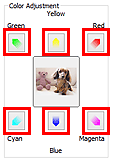
Eksemplet nedenfor viser en korrektion af et blåligt billede.
Farverne Blå (Blue) og Grøn (Green) er for stærke, og du skal derfor klikke på pilene Gul (Yellow) og Magenta for at korrigere billedet.
| Før | Efter |
 |
 |
 Bemærk
Bemærk
- Farvejusteringerne finder kun anvendelse på beskæringsrammerne (scanningsområderne) eller den ramme, der vælges under Vis miniaturer.
- Du kan vælge flere rammer eller beskæringsrammer ved at holde tasten Ctrl nede, mens du klikker på dem.
- Du kan også vælge en farvetone fra det farvemønster, der vises til venstre på skærmbilledet Farvemønster (Color Pattern).
- Denne funktion kan desuden bruges til at give billedet en særlig nuance. Mere magenta giver en varmere nuance, og mere blå giver en køligere nuance.

